6 Gratis Online Screen Sharing Tools
Har arbejdet i IT i 5 år, har jeg lært, at desktop-deling / skærmdeling software applikationer gør livet meget lettere for både brugere og administratorer. Det er ikke kun en fantastisk måde at levere teknisk support til brugere, men det er også en fantastisk måde at dele data på og samarbejde hurtigt og nemt med andre.
Jeg har brugt remote desktop sharing software i et stykke tid nu, og det har fungeret vidundere til vores team. Flere mennesker på forskellige steder rundt om i landet kan arbejde på en præsentation eller en projektplan samtidigt fra deres stationære computere!
Som du kan forestille dig, at dele din skærm med en ven eller et familiemedlem er også noget, der kommer til nytte meget mere, end du ville tro. Min far købte for nylig en Mac, og da han var en pc-bruger hele sit liv, havde han brug for min hjælp til at lære OS X. Da vi lever i to forskellige byer, var den bedste måde at gøre dette på for at han kunne dele sin skærm, lad mig tage kontrol og derefter vise ham, hvordan man navigerer OS.
Her er en liste over et par af mine foretrukne skærmdelingssoftware i løbet af de sidste par år:
ScreenLeap

ScreenLeap er en nyere tjeneste til deling af din skærm gratis. Deres hele salgsargument er et klik med klik, som fungerer godt, hvis du har Java aktiveret. Det tager cirka 20 sekunder at indlæse, og så er du god til at gå. Du får en kode, giv den kode til en anden, der kan se din skærm fra et skrivebord, en tablet eller endda en smartphone. Det er ret pænt og praktisk, da mange mennesker bruger deres tabletter og telefoner mere end deres computere.
Den store ulempe er Java. På Mac'er har Apple for eksempel deaktiveret Java på grund af sikkerhedsårsager. Det betyder, at du ikke kan dele din skærm, medmindre du aktiverer Java igen, men det gør din computer mindre sikker. Den anden ulempe med ScreenLeap er, at den gratis tjeneste kun understøtter 2 timer om dagen med skærmdeling. Det er mere end nok for mig, men hvis du har brug for mere, har de også betalt planer.
Følg med mig
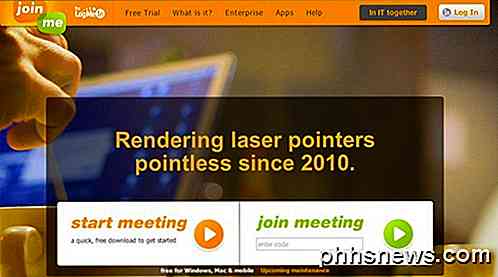
join.me er et websted skabt af gutterne fra LogMeIn, hvilket er en meget populær tjeneste for fjernadgang til din computer. Join.me gør ikke kun øjeblikkelig skærmdeling, det har mange funktioner, der gør det godt til online møder. Den gratis version giver dig mulighed for at have op til 10 deltagere, der kan se din skærm på samme tid, giver dig mulighed for at overføre kontrol til en anden deltager, omfatter multimedie-understøttelse, understøtter chat og filoverførsel og lader folk se din skærm på en iPad, iPhone eller Android-enhed med deres mobilapps. Det er ret pænt.
FreeScreenSharing
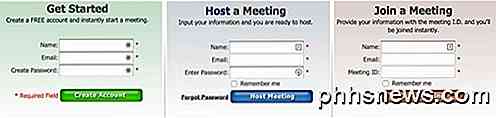
FreeScreenSharing.com er et andet godt websted, der giver dig mulighed for at foretage ubegrænsede online møder, hver op til 6 timer lang. De har ikke nogen betalte planer, og de synes at have det på den måde, hvilket er godt for brugerne. Du skal oprette en konto for at komme i gang, men det kræver kun et navn og en e-mail-adresse. Interfacet er rent og organiseret på en intuitiv måde.
Hvad jeg kan lide om dette websted er, at de også har hele PDF-guider til at gå igennem hver side af hjemmesiden. Samlet set nød jeg at bruge deres websted til større møder, hvor jeg ønskede at dele min skærm med flere deltagere. Du kan lave en på en session, men antallet af funktioner, de har, er lidt overkill for engangsbrug.
Skype
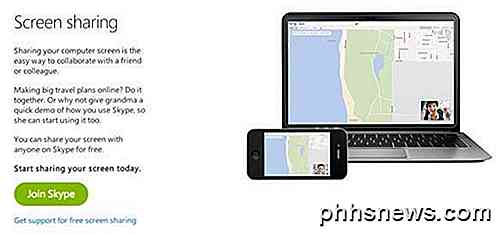
Lad os ikke glemme et af de mest populære programmer derude, som millioner af mennesker allerede har installeret på deres computer: Skype. Du kan nemt dele din skærm med en anden Skype-bruger, og det er ultra-bekvemt, da Skype er et sikkert og betroet program, som mange allerede ved og bruger.
Det eneste ulempe ved Skype er, at du kan dele din skærm med nogen gratis over et taleopkald. Du skal have Skype Premium, hvis du vil dele din skærm i et videoopkald. Så det er den store fangst med Skype. Stadig ikke en dårlig mulighed dog.
Quick Screen Share
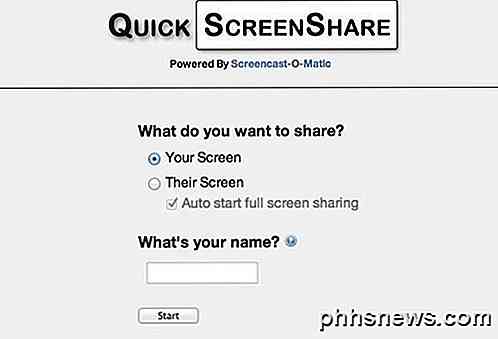
Quick Screen Share er sideprojektet fra et firma, der fremstiller screencast-software. Hvad jeg kan lide om det er, at det er super nemt at bruge og kræver ikke nogen konto eller software download. Igen er ulempen ved dette, at det bruger Java for at opnå dette, og det kunne muligvis være deaktiveret på din computer og gør det derfor umuligt at bruge.
Men hvis Java er aktiveret, er Quick Screen Share en fantastisk løsning til alle, der gerne vil dele deres skærm hurtigt. Du kan fjernstyret musen og tastaturet, og det handler om det. Der er ingen klokker og fløjter, der bruger dette program. Da det skaber en direkte peer-to-peer-forbindelse, fungerer den muligvis ikke gennem virksomhedens netværk, skoler eller andre meget sikre netværk.
Afhængigt af dine behov kan du vælge og vælge hvilken service / program der passer bedst til dig. Nogle er bedre gearet til faktiske online-præsentationer, og andre er bare ligefrem skærmdeling apps. Hvis du kender til en, jeg savnede eller en du synes er bedre, skriv en kommentar! God fornøjelse!

Sådan udskrives et Word-dokument uden sporændringsmærkerne
Funktionen Track Changes i Word gør det muligt at markere ændringer, du laver i et dokument, så alle andre, der arbejder på dokumentet, ved, hvad der ændrer dig lavet. Som standard vises disse mærker på det udskrevne dokument, men du kan forhindre dem i at vise. Hvis du vil deaktivere sporændringerne, når du udskriver det aktuelle dokument, skal du klikke på fanen "File".

Sådan frigøres plads, der bruges af din iPhone eller iPad Mail App
Apples Mail app giver ikke meget kontrol over, hvor meget opbevaring det bruger. den ønsker at downloade og gemme mange e-mails, så de kan indekseres og søges med Spotlight. Men Mail-appen kan undertiden bruge en stor mængde plads, hvilket er særlig besværligt med lagringsbegrænsede 16 GB iPhones. Dette ligner problemet med Mail-appen på en Mac.



